OpenCV-Python学习(2)—— OpenCV 图像的读取和显示
1. 学习目标
- 图像理解
- 图像读取与显示
2. 灰度图像 —— 单通道
1. 人眼中的灰度图像
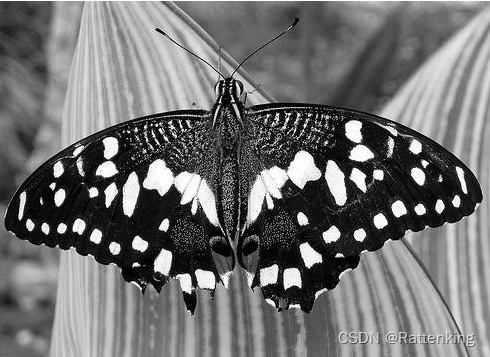
2. 计算机中的灰度图像
[[ 72 72 71 ... 151 154 156]
[ 75 73 69 ... 152 155 158]
[ 78 73 66 ... 152 157 160]
...
[ 94 94 94 ... 208 197 187]
[ 92 92 93 ... 208 200 191]
[ 96 96 97 ... 208 202 195]]
3. 彩色图像 —— 三通道
1. 人眼中的彩色图像
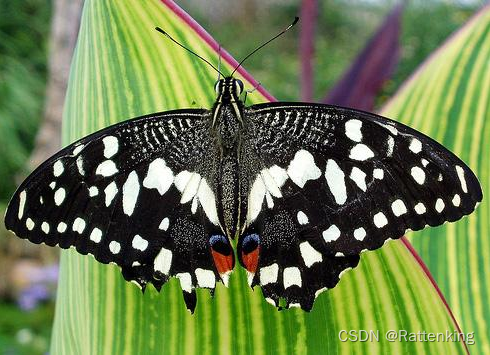
2. 计算机中彩色图像
[[[ 47 88 50]
[ 47 88 50]
[ 48 87 49]
...
[170 150 145]
[172 151 154]
[174 150 162]]]
4. 读取图像 cv.imread()
1. 使用 cv.imread() 函数读取图像
import cv2 as cv
img = cv.imread(filename[,flags])
2. 参数说明
| 参数名 | 参数说明 |
|---|---|
| filename | 图像应该在工作目录或图像的完整路径应给出。 |
| [] | 参数表示可选,可以不填写。(第二个参数是一个标志,它指定了读取图像的方式。) |
3. 第二个参数说明
| 参数名 | 参数说明 |
|---|---|
| cv.IMREAD_COLOR(1) | 加载彩色图像。任何图像的透明度都会被忽视。它是默认标志。 |
| cv.IMREAD_GRAYSCALE(0) | 以灰度模式加载图像。 |
| cv.IMREAD_UNCHANGED(-1) | 加载图像,包括alpha通道。 |
注意:除了这三个标志,你可以分别简单地传递整数1、0或-1。
4. 代码演示
- cv.IMREAD_COLOR(1)
import cv2
def show_image_COLOR():
# cv2.IMREAD_COLOR
img = cv2.imread('./images/butterfly.jpg', cv2.IMREAD_COLOR) # BGR
print('IMREAD_COLOR',img)
cv2.imshow('cv2.IMREAD_COLOR', img)
cv2.waitKey(0)
cv2.destroyAllWindows()
if __name__ == "__main__":
show_image_COLOR()
- 结果
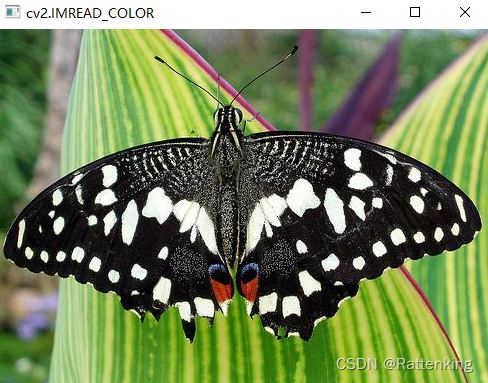
- cv.IMREAD_GRAYSCALE(0)
import cv2
def show_image_GRAYSCALE():
# cv2.IMREAD_GRAYSCALE
img = cv2.imread('./images/butterfly.jpg', cv2.IMREAD_GRAYSCALE)
print('IMREAD_GRAYSCALE',img)
cv2.imshow('cv2.IMREAD_GRAYSCALE', img)
cv2.waitKey(0)
cv2.destroyAllWindows()
if __name__ == "__main__":
show_image_GRAYSCALE()
- 结果
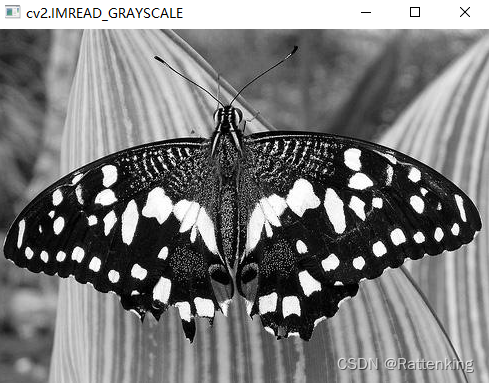
- cv.IMREAD_UNCHANGED(-1)
import cv2
def show_image_UNCHANGED():
# cv2.IMREAD_UNCHANGED
img = cv2.imread('./images/butterfly.jpg', cv2.IMREAD_UNCHANGED)
print('IMREAD_UNCHANGED',img)
cv2.imshow('cv2.IMREAD_UNCHANGED', img)
cv2.waitKey(0)
cv2.destroyAllWindows()
if __name__ == "__main__":
show_image_UNCHANGED()
- 结果
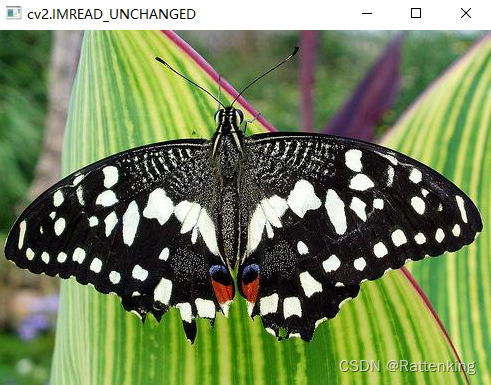
5. 显示图像 cv.imshow()
1. 使用函数 cv.imshow() 在窗口中显示图像
import cv2 as cv
img = cv.imread(filename[,flags])
cv.imshow(winname, mat)
cv.waitKey(0)
cv.destroyAllWindows()
2. 参数说明
| 参数名 | 参数说明 |
|---|---|
| winname | 表示窗口标题。 |
| mat | 表示图像对象。 |
6. 键盘绑定函数 cv.waitKey()
1. cv.waitKey() 函数说明
- cv.waitKey() 是一个键盘绑定函数。
- cv.waitKey() 的参数是以毫秒为单位的时间。
- 如果您在这段时间内按下任何键,程序将继续运行。
- 如果0被传递,它将无限期地等待一次敲击键。
- cv.waitKey() 也可以设置为检测特定的按键。
注意:除了键盘绑定事件外,此功能还处理许多其他GUI事件,因此你必须使用它来实际显示图
像。
2. cv.waitKey() 实例
- cv.waitKey(0) :表示一直等待,直到任意一个键盘操作。
- cv.waitKey(1000) :表示等待1000毫秒即1秒。注意:在这一秒内,有任意一个键盘操作。
- cv.waitKey() :不加此函数,会出现闪一下。
注意:
- 当cv.waitKey()的值是0时,表示会一直等待,直到有任意键盘操作时,返回操作的key,继续向下执行。
- 如果是1000时,表示会等待1000毫秒,如果在这1000毫秒内没有任意操作,结束时返回-1,继续向下执行。
- 如果在这1000毫秒内,存在了任意一个键盘操作,就会立即返回操作的key,继续向下执行,不会再等待1000毫秒。
7. 销毁任何特定的窗口 cv.destroyAllWindows()
1. cv.destroyAllWindows() 函数说明
cv.destroyAllWindows()只会破坏我们创建的所有窗口。如果要销毁任何特定的窗口,请使用函
数 cv.destroyWindow()在其中传递确切的窗口名称作为参数。
2. 注意: 如果需要创建可以调整大小的窗口,使用 cv.namedWindow()
- 在特殊情况下,你可以创建一个空窗口,然后再将图像加载到该窗口。
- 在这种情况下,你可以指定窗口是否可调整大小。
- 这是通过功能 cv.namedWindow() 完成的。
- 默认情况下,该标志为cv.WINDOW_AUTOSIZE。但是,
- 如果将标志指定为cv.WINDOW_NORMAL,则可以调整窗口大小。
8. 保存图像 cv.imwrite()
1. 使用函数 cv.imwrite() 保存图像
import cv2 as cv
img = cv.imread(filename[,flags])
cv.imshow(winname, mat)
cv.waitKey(0)
cv.imwrite(filename, mat)
cv.destroyAllWindows()
- 参数说明
| 参数名 | 参数说明 |
|---|---|
| filename | 表示要保存的文件名。 |
| mat | 表示要保存的图像。 |
9. 完整代码演示
1. 读取显示保存图片实现
- 以灰度模式读取图像;
- 显示图片;
- 无限期地等待一次键盘操作;
- 判断返回的key如果是27就直接推出,销毁窗口;
- key如果是s键就保存图片,销毁窗口。
def write_image():
img = cv2.imread('./images/butterfly.jpg',0)
cv2.imshow('image',img)
k = cv2.waitKey(0)
if k == 27: # 等待ESC退出
cv2.destroyAllWindows()
elif k == ord('s'): # 等待关键字,保存和退出
cv2.imwrite('butterfly.png',img)
cv2.destroyAllWindows()
if __name__ == "__main__":
write_image()
2. 执行结果
-
执行s前
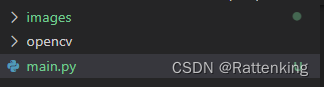
-
执行s后
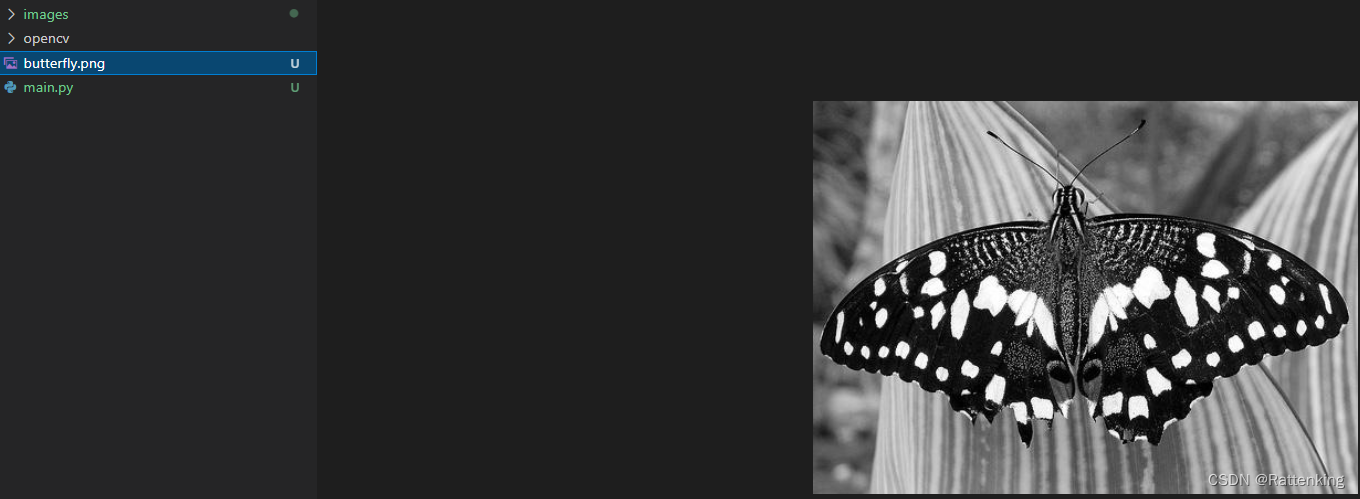
10. 注意
- OpenCV加载的彩色图像处于BGR模式。
- Matplotlib以RGB模式显示。
- 如果使用OpenCV读取彩色图像,则Matplotlib中将无法正确显示彩色图像。
